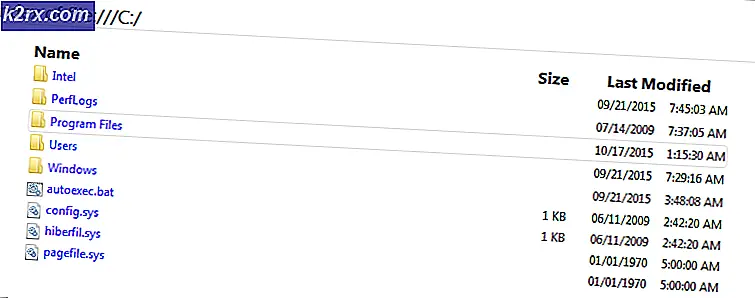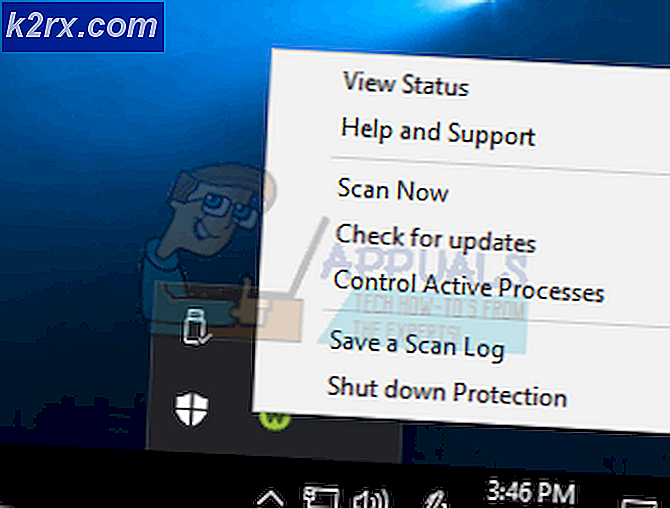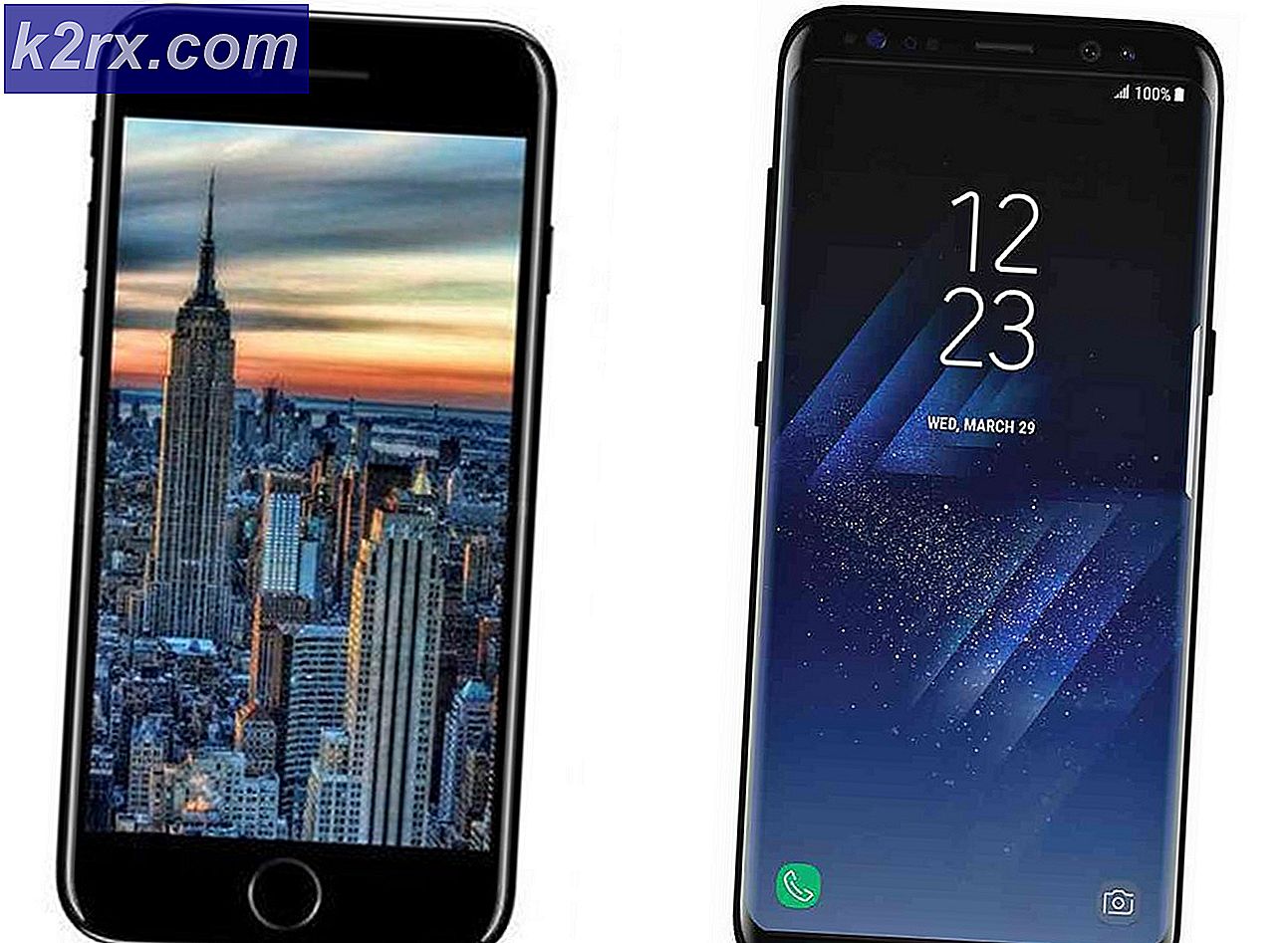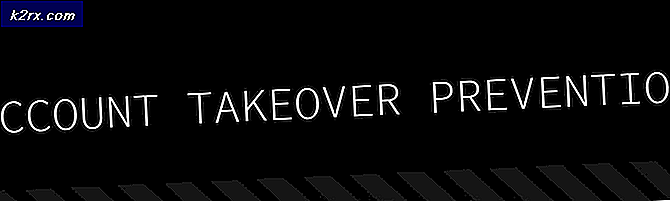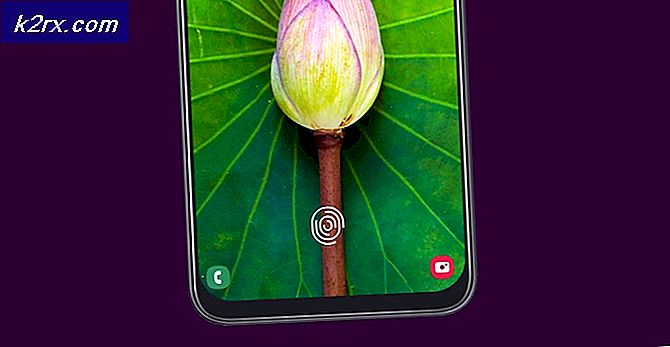Så här ändrar du Steam Profile Name
Steam ber dig om ett unikt kontonamn när du skapar ett nytt konto. Kontonamnet bör inte tas av någon annan för att skapandet ska fortsätta. När du gör ett konto kommer Steam att tilldela dig ett konto-ID som också används för att identifiera dig. Du kan ge detta ID till någon av dina kompisar eller kamrater så att de enkelt kan lägga till dig.
Många människor ställer upp frågan om de kan ändra sitt kontonamn / ID eller inte. Tja, du kan aldrig ändra dessa två uppgifter. Ånga har tydligt nämnt det på deras hemsida att de inte kan ändras. även av Steam support medlemmar.
Ditt Steam-konto namn / ID är privat för dig och är inte synligt för någon. Ditt Steam-gemenskapsnamn är vad andra människor ser som ditt namn. Du kan ändra det när som helst med hjälp av följande steg:
- Öppna din Steam-klient och klicka på Profil .
- När din profil har kommit fram klickar du på Redigera profil som visas till höger som visas.
- Du kommer att styras till dina profilinställningar där du kan redigera din information. Här ser du en dialogruta med namnet Profilnamn . Detta är ditt företagsnamn och är synligt för andra personer som ditt namn. Du kan ändra det till något namn du vill ha. Det är inte fråga om unikhet i det här fallet.
- När du har ändrat ditt namn ska du bläddra längst ner på sidan. Här hittar du en knapp som säger Spara ändringar . Klicka på den knappen och ditt namn ska ändras.
Hur kontrollerar du ditt Steam ID?
Du kan också kontrollera ditt Steam ID med Steam-klienten. Ditt Steam-ID är din unika identifierare. Det används också för att referera till användarens Steam Community profil sida. Nedan följer stegen på hur du kan ta reda på ditt Steam ID med din klient.
- Klicka på Ånga i övre vänstra hörnet i Steam-klienten. Klicka på Inställningar när menyn faller ner.
- När du öppnat inställningarna navigerar du till gränssnittspanelen . Här hittar du en kryssruta som visar Display Steam URL adressfältet när det är tillgängligt . Kolla upp det.
- När du har sparat ändringarna klickar du på din profil i Steam-klienten. Ditt Steam-ID kommer att listas i webbadressen längst upp till vänster på skärmen.
PRO TIPS: Om problemet är med din dator eller en bärbar dator, bör du försöka använda Reimage Plus-programvaran som kan skanna förvaret och ersätta korrupta och saknade filer. Detta fungerar i de flesta fall där problemet uppstått på grund av systemkorruption. Du kan ladda ner Reimage Plus genom att klicka här